|
10.20 Gestion des comptes de numéro de modèle
KB 2917, Release Note, Sales Development, 7/24/2024
Découvrez la nouvelle version de la gestion de comptes par numéro de modèle ! Nous avons simplifié le processus d'association de comptes à des numéros de modèle en déplaçant le menu de Modèle d'enregistrement vers le menus Numéros de modèle. Cet ajustement vise à améliorer l'accessibilité et la convivialité de l'interface.
Découvrez la nouvelle fenêtre sous le menu Maintenance des Numéros de modèle ! Cette fenêtre offre un moyen supplémentaire de modifier vos informations! Grâce à cette nouvelle fonction, vous pouvez modifier rapidement les numéros de modèle associés à vos comptes. De plus, lorsque les nouveaux modèls arriverons, ceux-ci hériteront automatiquement du compte de modèles existants, s'il en existait un précédemment.
Dites adieu aux tâches manuelles et entrez dans une nouvelle ère d'automatisation ! Poursuivez votre lecture pour en savoir plus sur cette fonctionnalité intéressante!
Sécurité de l'utilisateur - Permission de Maintenance avancée des ventes
Pour modifier les comptes des numéros de modèle, les utilisateurs doivent avoir dans leur profil utilisateur, l'autorisation
Maintenance avancée des ventes
sous l'onglet
Sécurité ventes.
Pour accéder à cette autorisation, suivez le chemin suivant :
Employé > Maintenance de l'utilisateur > Utilisateurs >
Sélectionner un utilisateur
> onglet Sécurité Ventes >
section
Maintenance
> du menu de gauche
> Maintenance avancée de ventes
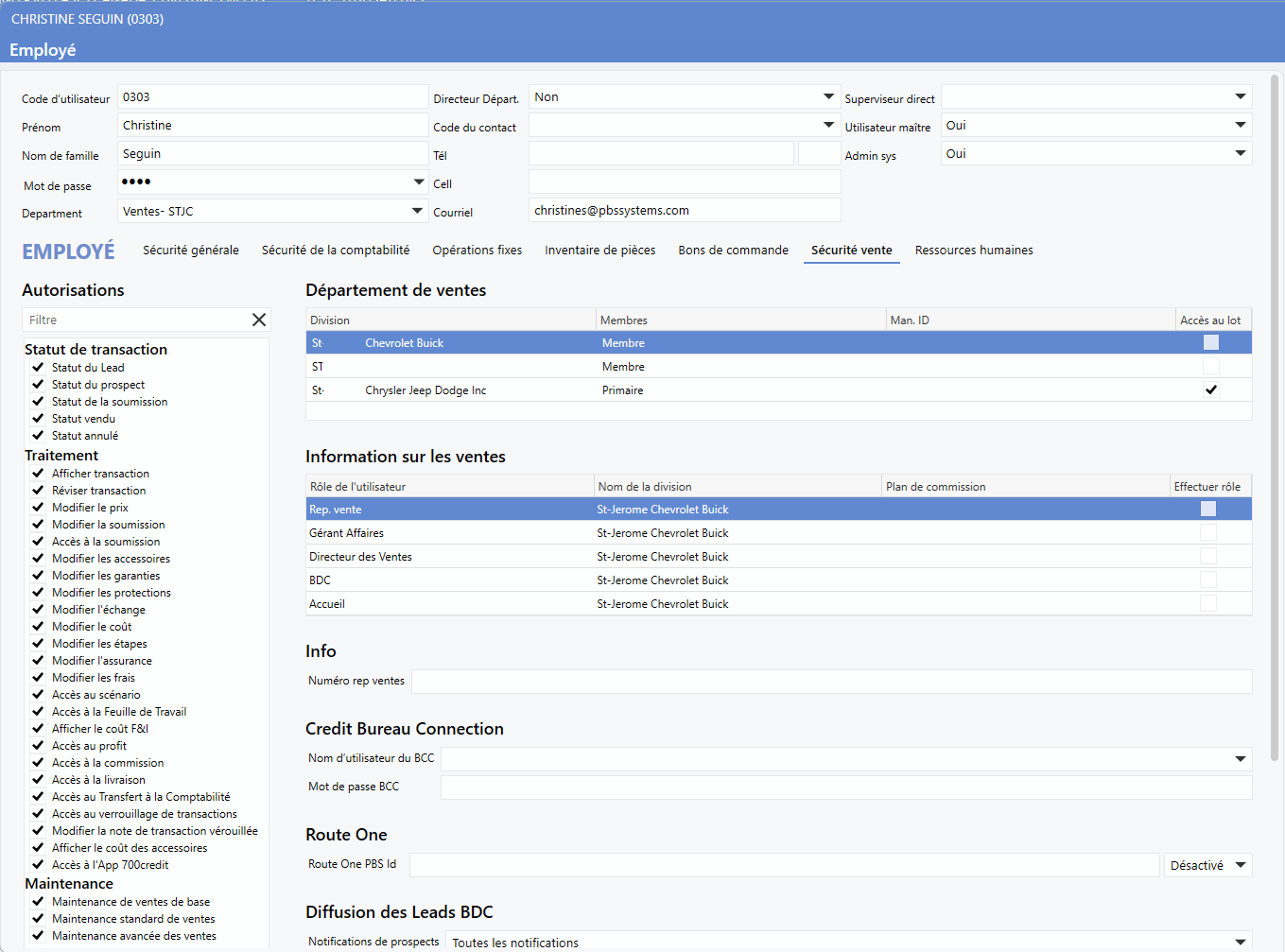

Modèle d'enregistrement
Le menu Modèle d'enregistrement a été déactivé du menu de gauche. Les utilisateurs qui tenteront d'y accéder à partir de là recevront une notification.
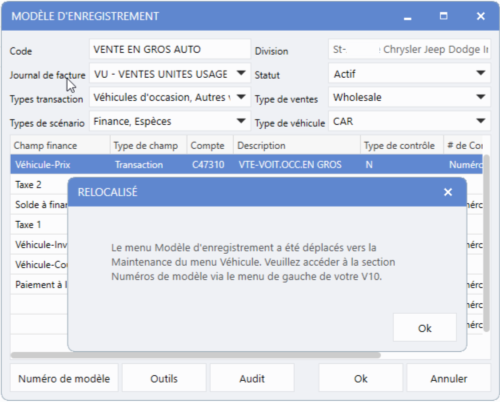
Maintenance du Numéro de modèle
Dans la fenêtre Numéros de modèle, vous pouvez accéder à un numéro de modèle en double-cliquant dessus ou en sélectionnant le bouton
Réviser.
Cette action lancera la fenêtre maintenance des numéros de modèle, qui comprend désormais un nouveau bouton
Comptes.
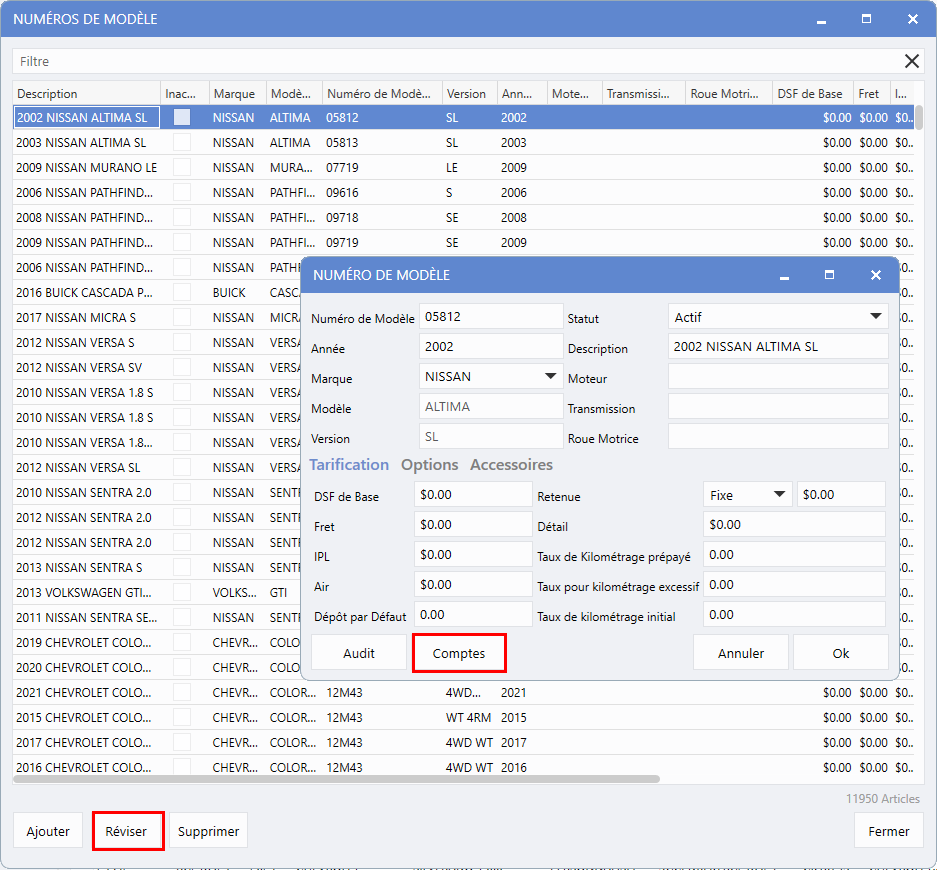
Pour les produits Ford seulement, lorsque l'utilisateur cliquera sur le bouton Comptes, il sera invité à choisir un type de carburant afin de poursuivre.
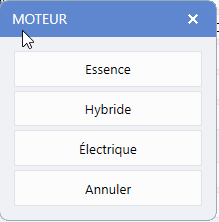
Ensuite, une fenêtre s'affiche leur permettant de configurer facilement les comptes de
ventes au détail
et
location,
en sélectionnant un
Type de vente
parmi les onglets situés en haut de la fenêtre. Ceci réduit le besoin de créer de différents gabarits, ce qui simplifie la configuration et standardise le processus. Cette fonctionnalité permet aux utilisateurs de gérer les comptes avec précision et facilité, afin d'améliorer leur productivité.
Sélectionnez les comptes qui nécessitent un numéro de compte dans le menu déroulant.
Pour accéder à cette fonctionnalité, suivez le chemin suivant :
Système > Véhicules > Maintenance > Types de véhicules > Numéros de modèle >
Sélectionner un modèle
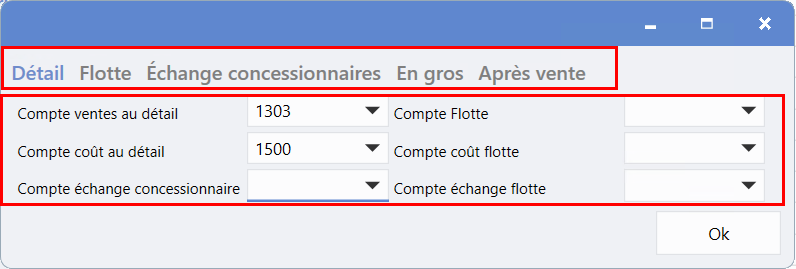
Outils pour les numéros de modèle
Un autre moyen d'attribuer des comptes aux numéros de modèle consiste à utiliser le menu Numéros de modèle, nouvellement introduit et situé dans le menu de gauche. Cette fenêtre offre aux utilisateurs un moyen simple d'assigner rapidement des comptes à différents modèles. Il est facile pour les utilisateurs de sélectionner différents critères tels que
la Marque, le Type de vente
et
l'Intervalle des années.
Que vous cherchiez à réassigner des comptes pour une Marque spécifique dans un certain Type de vente ou sur un intervalle d'années, cette fenêtre vous offre la flexibilité et l'efficacité nécessaires pour apporter facilement des modifications transparentes aux comptes de modèles. De plus, les utilisateurs pourront sélectionner plusieurs numéros de modèle et les associer au même compte.
Le bouton
Sélections
est un outil pratique permettant de créer, de charger et de gérer des combinaisons de sélections enregistrées. La possibilité d'enregistrer et d'optimiser leurs sélections améliorera considérablement la gestion du flux de travail des utilisateurs.
Pour accéder à cette fonctionnalité, suivez le chemin suivant : Véhicules > Outils> Comptes des numéros de modèle
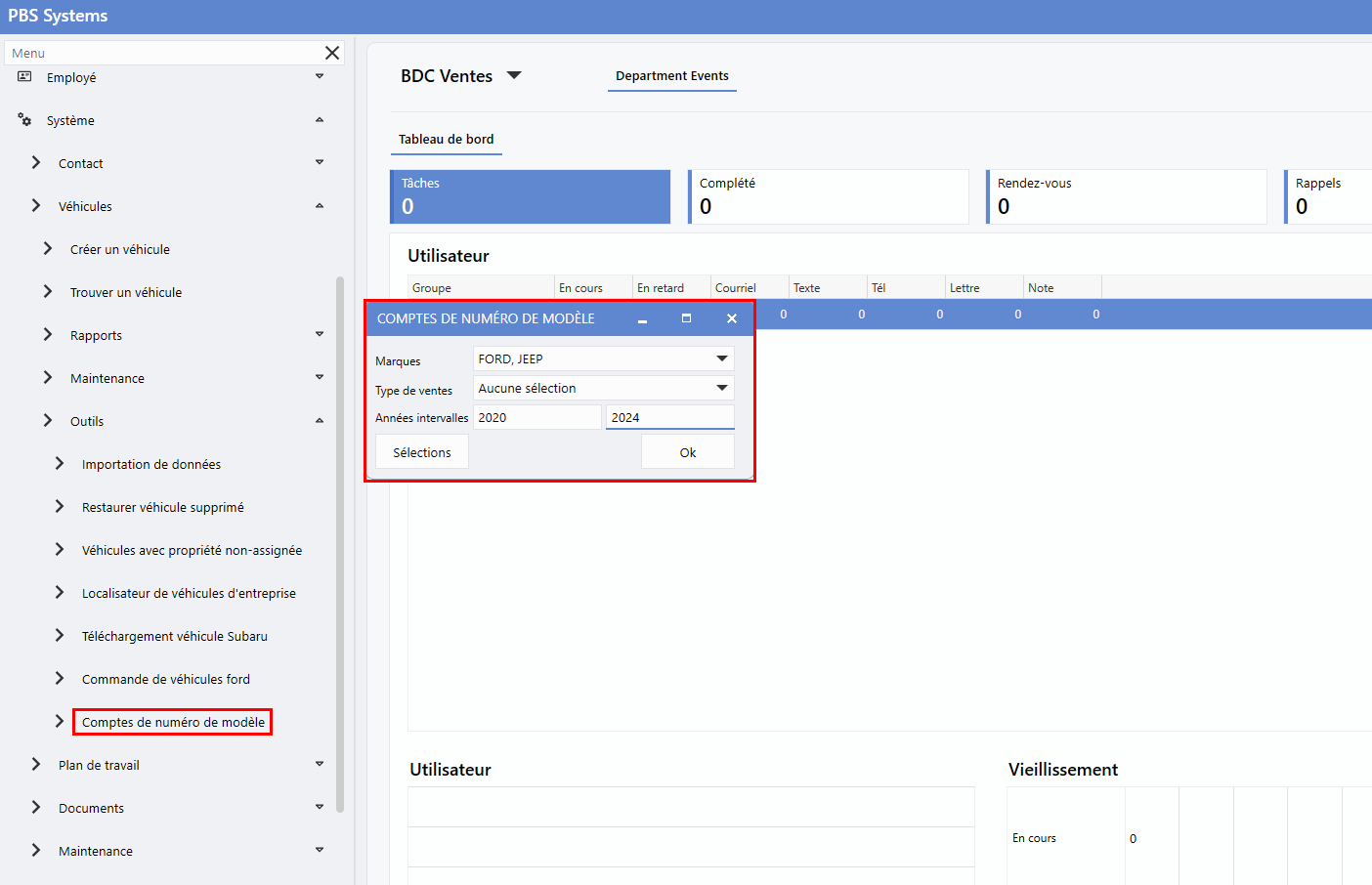
Lors de la sélection d'un modèle, les utilisateurs peuvent accéder à l'option Comptes en cliquant avec le clic droit de la souris. Cette fonctionnalité permet également d'accéder à des fonctionnalités telles que l'exportation et la personnalisation des colonnes. Après avoir sélectionné les types de comptes, vous pouvez rechercher des comptes spécifiques par leur nom dans la barre de recherche, ou les filtrer par numéro de compte ou par description. Une fois sélectionnés, les comptes apparaîtront dans la fenêtre Numéros de modèle aux côtés du véhicule choisi.

Exemple - Création d'une transaction
Dans cet exemple, les numéros de compte ont été associés au modèle de véhicule, comme cela a été démontré précédemment. Une fois la transaction finalisée, elle est transférée à la comptabilité.
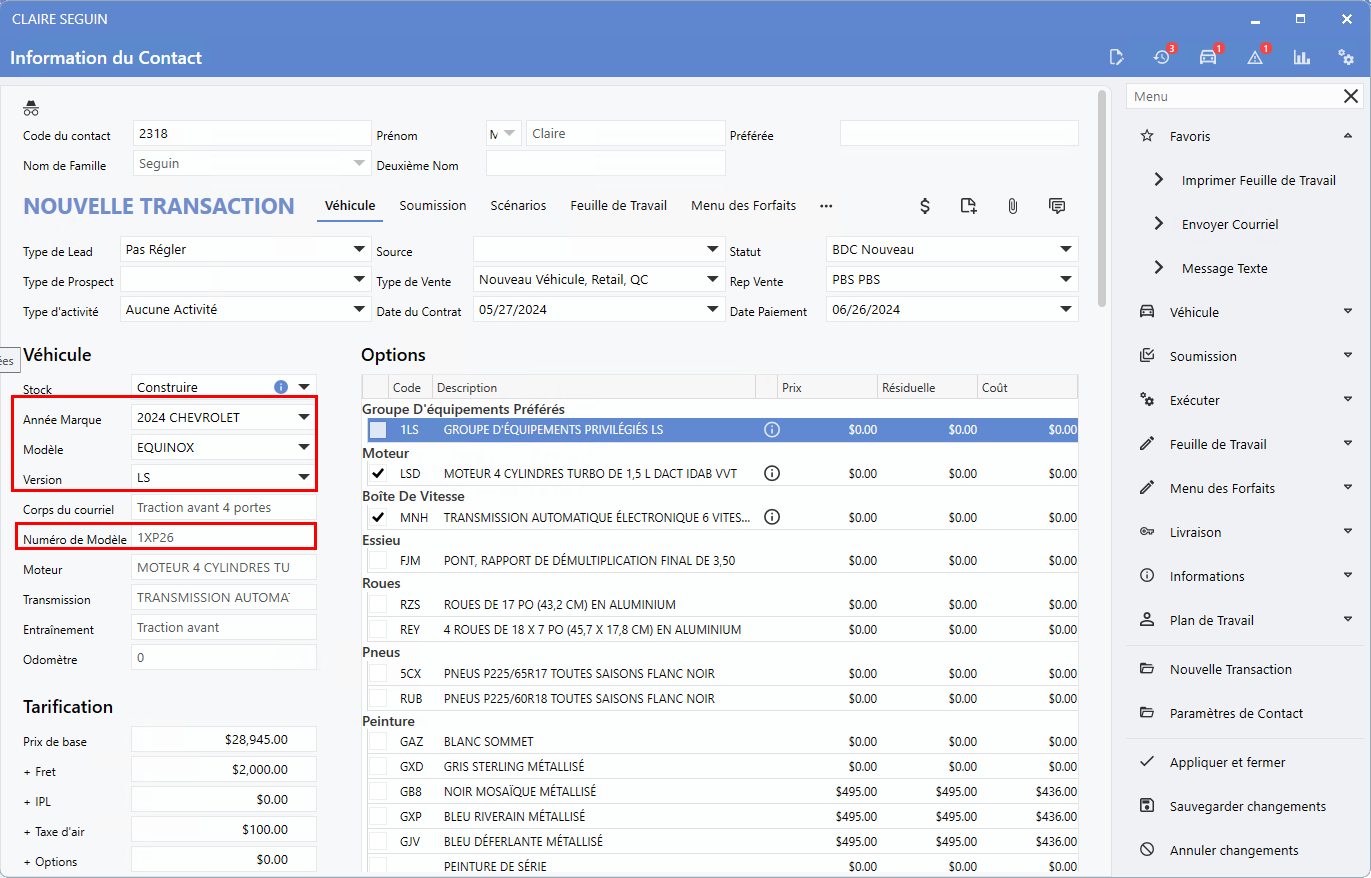
Exemple - Transférer vers la comptabilité
Une fois la publication d'une transaction ouverte dans le réservoir de validation, les comptes configurés dans la gestion des numéros de modèle, ainsi que leurs informations associées, sont automatiquement renseignés.
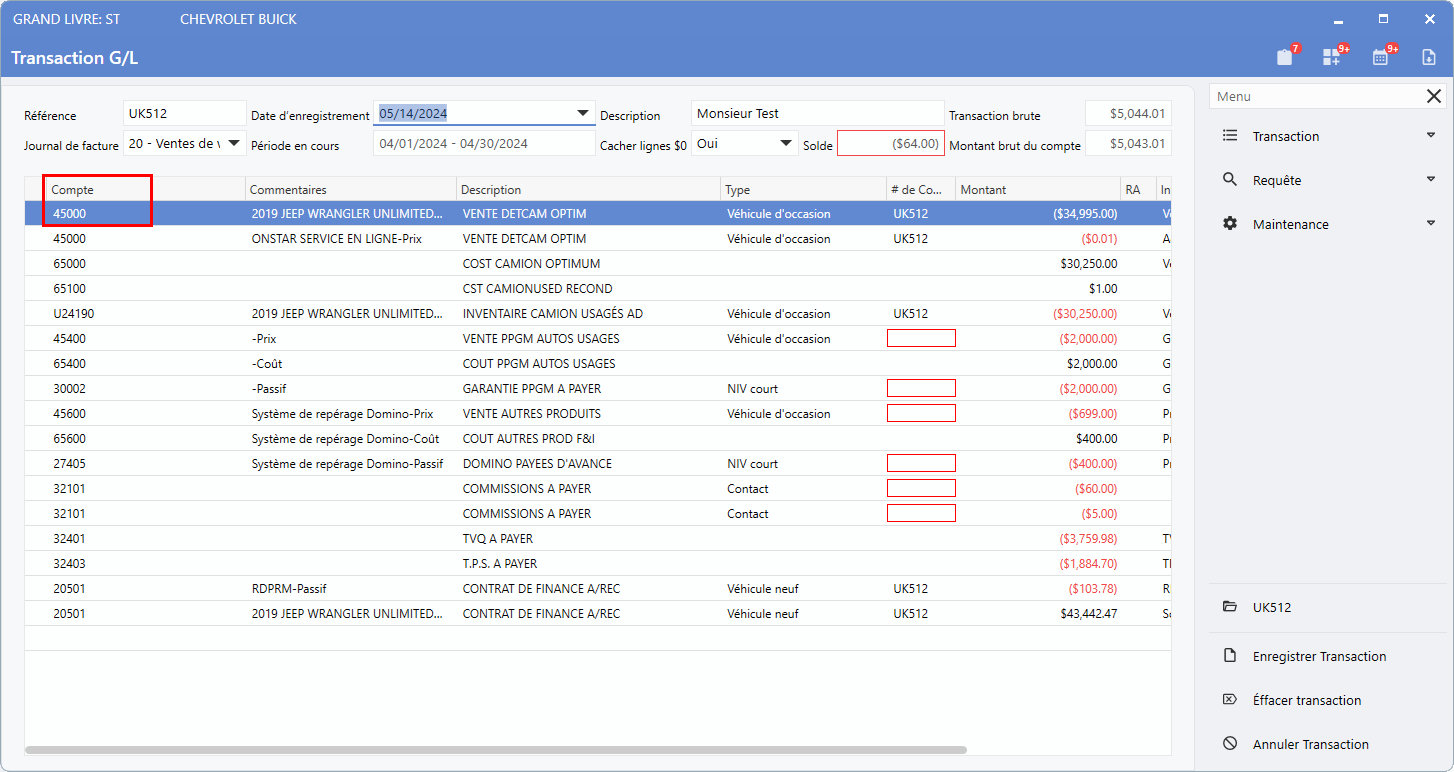
|